Windows 8
安装
期待已久的Windows 8终于释出,Microsoft 也为了这次的OS推出了自家的平板电脑Surface来力抗iPad.正式版出了小弟我当让是迫不及待的下载了来体验.
首先要下载之前必须先弄清楚各个版本的不同, 基本上Windows RT版本是给平板专用的,不能够和之前windows XP, Vista, 7的software兼容,换句话说用户只能从Microsoft Store下载Apps来使用。
至于其他的版本就有普通版,Pro版和Enterprise版,各有32和64bit。32bit和64bit最主要的不同就是可以support的ram,32bit最高只能support到4gb的ram而64bit可以support到很高的数目。
更多关于各个版本的不同可以参考
Windows8 版本
本人建议Windows 8 Pro 64bit。
由于本人还不想完全转换到Windows8, 为了保留原本的Windows7, 所以打算跑双系统, 在不考虑虚拟机的情况下,我清出了一个100gb的硬盘空间来装Windows8。我就用我平常format Windows 7的方法把下载好了的Windows 8的 iso 镜像用windows 7 usb dvd download tool把 iso copy到我16gb的pendrive。
windows 7 usb dvd download tool 可以按 这里 下载。
接着restart机,去bios调整好boot priority, 让他boot from usb drive, 然后就会自动进入Windwos8的安装程序了。
下面图片都是用电话拍的,quality不好请见谅。
前面的安装步骤和Windows 7没什么差别,对于时常format windows的人来说不是什么大问题
安装好了之后Windows会自动create这个bootloader,让你选择要进入哪一个系统,不必担心之前的windows 7会不见掉。
接下来的Setting就和Windows 7的有些不同了,不过也不是什么难事,只需跟着指示把Setting和资料填好就行了。
Oh 忘了提醒,必须要有microsft的account, hotmail, live.com等等的都行,没有的话去申请一个吧,反正不会有损失的。
而且这个Microsoft account, 就好像你用iOS的apple id 酱, 在store会用到它,还有类似 iCloud的功能,可以把你的 setting sync to multiple device.
接着就是等待Windows准备好.........
这里Microsoft提醒大家的把 mouse移去任何一个角落,这个一开始我也不知道为何?
不过用久了Windows8也就知道了,因为许多操作都会需要到把你的mouse移去角落。
WIndows 8 和之前的Windows在操作习惯上会有很大的不同,需要时间来适应,所以这点需要提醒大家。
终算大功告成,进入了所谓的Metro界面了!
兴奋啊,等不及体验Windows 8了!!
*Windows 8 目前还是比较难激活的,而且这次正版的价钱也不贵,大家就多多支持正版吧
至于小弟我装的是正版还是翻版?你们就猜猜看吧

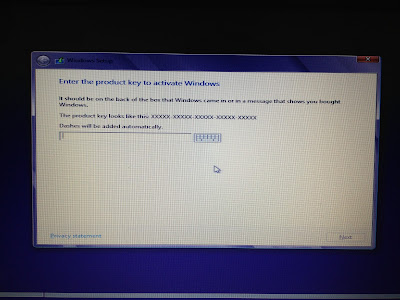




















No comments:
Post a Comment